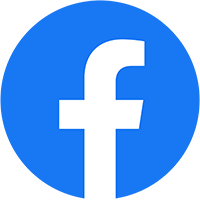Mục lục

Scratch là nền tảng lập trình trực quan giúp trẻ hiểu được các khái niệm lập trình phức tạp bằng cách sử dụng các khối lệnh đầu màu sắc. Scratch 3.0 là phiên bản Scratch mới nhất từ MIT Media Lab với nhiều cải tiến và cập nhật. Trong bài viết này chúng tôi sẽ hướng dẫn bạn cách tải Scratch 3.0
CÓ GÌ MỚI TRONG SCRATCH 3.0?
- Có thể truy cập nhiều khối cùng một lúc theo thứ tự khác nhau.
- Các khối lệnh được hiện thị với giao diện nổi bật để mang lại trải nghiệm tốt hơn trên điện thoại.
- Khối lệnh mới (More Blocks) với nhiều chức năng nổi bật
- Làm mới mục paint editor and Sound editor.
- Cảm biến video (Video sensing) và khối Nhạc (Music) gộp thành tiện ích mở rộng (Extension)
- Màu sắc được điều chỉnh nổi bật hơn so với phiên bản cũ.
- Người dùng có thể tạo dự án, truy cập đầy đủ chức năng trên máy tính bảng, máy tính xách tay, điện thoại di động
- Bổ sung thêm các phông chữ mới, Curly, marker, Serif (Times), Sans Serif ( Helvetica) và chữ viết tay
- Câp nhật nhiều dự án hỗ trợ nhiều thứ tiếng như tiếng Hàn, tiếng Nhật và tiếng Trung.

.
PHỤ HUYNH CẦN BIẾT GÌ VỀ SCRATCH 3.0?
- Ngoài PC, giờ đây bạn có thể sử dụng Scratch máy tính bảng
- Nhiều bản nhạc, nhân vật và hình nền được cập nhật.
- Đa dạng các nội dung hướng dẫn sử dụng
- Giáo trình học được nâng cấp nhờ những đóng góp đến từ Harvard ScratchEd.
- Phần mềm hỗ trợ nhiều ngôn ngữ khác nhau và tính năng dịch tự động nhanh chóng
- Bạn có thể sử dụng các phiên bản trước đó của Scratch 1.4 và Scratch 2.0 bằng cách truy cập trang web chính thức của ứng dụng.

YÊU CẦU VỀ MÁY TÍNH
- Hệ điều hành: Windows 10
- Bộ xử lý (CPU): 800 MHz
- Bộ nhớ (RAM): 512 MB hoặc cao hơn
- Dung lượng đĩa cứng: 500 MB trở lên

HƯỚNG DẪN CÁCH TẢI SCRATCH 3.0
HƯỚNG DẪN NHANH
- Truy cập link tải phầm mềm Scratch trên máy tính
- Mở thư mục bạn đã tải về, nhấp chuột phải => chọn “run as admin administrator”
- Chọn run
- Chọn quyền truy cập sau khi tải về máy
- Chọn Finish
HƯỚNG DẪN CHI TIẾT
BƯỚC 1: Truy cập link cài đặt Scrach 3.0 trên máy tính
Nhấp vào hệ điều hành mà bạn đang sử dụng để tải xuống

BƯỚC 2: Mở file vừa tải về, nhấp chuột phải lên file và bấm “ run as administrator”

BƯỚC 3: Chọn run

BƯỚC 4: Hộp thoại Scratch Desktop setup sẽ xuất hiện để yêu cầu. Sau đó bạn chọn quyền truy cập sau khi tải phần mềm . Ở đây, bạn có thể chọn 1 trong 2 lựa chọn sau đây:
- Any who uses this computer (All users ): Ai sử dụng máy tính này đều có thể sử dụng
- Only for me: Chỉ có duy nhất mình bạn

Sau đó nhấp Install
Bước 5:Chờ quá trình tải xuống hoàn tất => chọn Finish

Bước 6: Bạn cần chờ vài giây để phần mềm tự khởi động sau khi nhấn finish và bạn đã có thể sử dụng phần mềm offline mà không cần kết nối internet.

DigiUni Junior đem đến các lớp lập trình vui nhộn và thú vị với các ngôn ngữ như Scratch Jr, Scratch, Python, HTML/CSS và JavaScript dành cho trẻ từ 7-15 tuổi. Trẻ sẽ được học trực tuyến tại nhà mùa dịch và tiếp tục học tại trường sau dịch. Với kiến thức, tư duy và kỹ năng đạt được sau khi kết thúc khóa học thực tiễn của DigiUni giúp con mở rộng cơ hội vàng trong tương lai ở nhiều lĩnh vực liên quan đến khoa học máy tính – CNTT như phát triển website, trò chơi, ứng dụng, trí tuệ nhân tạo AI, tự động hóa, ..! Đăng ký lớp học thử miễn phí tại digiunivietnam.com.